Как запустить игру в DOSBox
DOSBox — это бесплатная программа для эмуляции окружения персонального компьютера под управлением операционной системы MS-DOS. В том числе многих графических и звуковых карт. Благодаря чему, она отлично подходит для запуска досовских (для платформы MS-DOS и старых Windows) игр в современных средах.
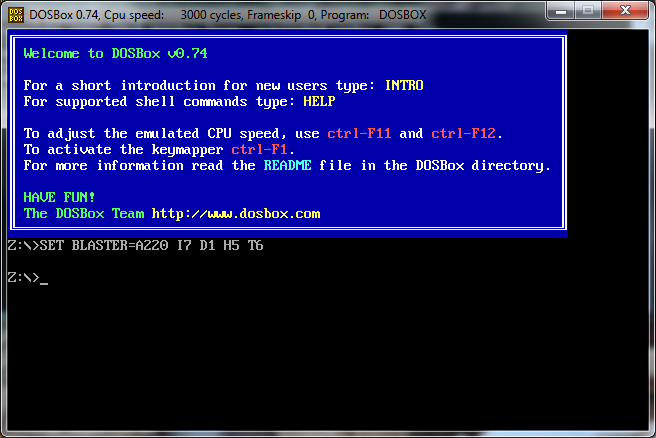
Софтина имеет открытый исходный код и на данный момент работает на множестве систем, в том числе Windows, Linux, FreeBSD,OS X, iOS, OS/2, BeOS, KolibriOS, Symbian OS, QNX, Android и др.
Здесь я покажу, как при помощи этой замечательной утилиты запустить вашу любимую олдскульную игру, отказывающуюся работать на современной Windows. Сделаем мы это на примере игры Blood.
Итак, если у вас ещё нет DOSBox, то скачайте с официального сайта версию для Windows и установите её.
Далее есть несколько вариантов действий. Вот два основных.
Вариант 1:
Перетащите исполняемый (с расширением exe или com) файл для запуска игры на ярлык DOSBox. В моём примере нужно перетащить файл blood.exe из папки с игрой.
Вариант 2:
1. Запустите DOSBox и в его окне напечатайте mount c путь к папке игры и нажмите Enter. Вместо слов «путь к папке игры» укажите путь к папке, в которой находится ваша игра. В моём примере игра находится в папке c:\\blood, следовательно печатаем mount c c:\\blood.
2. Напечатайте c: и нажмите Enter;
3. Напечатайте имя файла для запуска игры (находится в папке с игрой, часто совпадает с названием игры или похоже) и нажмите Enter. В моём примере имя файла — blood.exe.
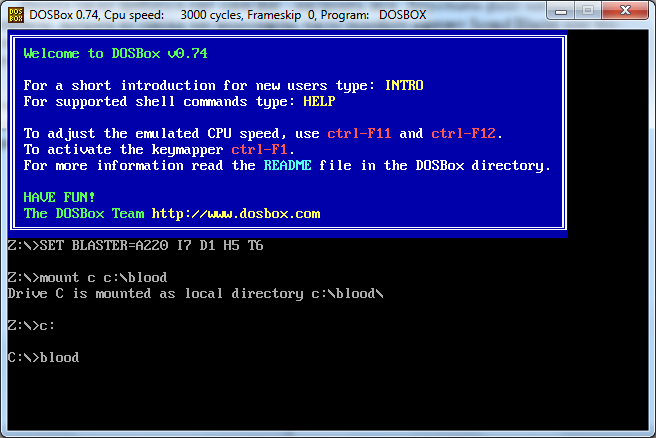
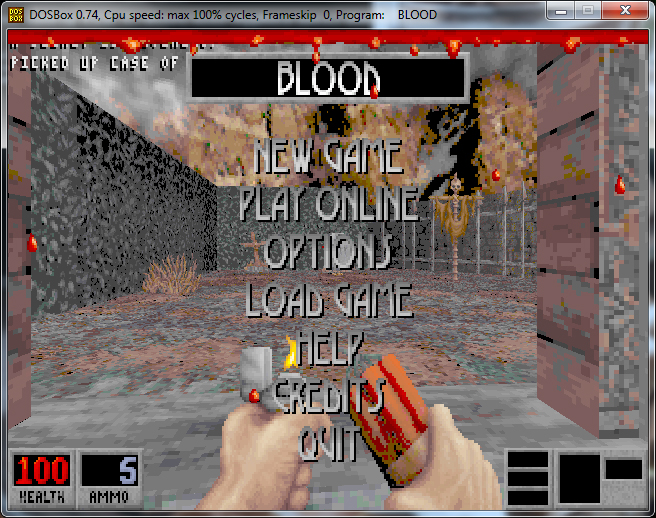
Нередко перед выполнением описанных сценариев, в обоих случаях, также требуется ещё один шаг - наладить звук. Например, в настройках игры (обычно в файле setup.exe — запускается так же, как и сама игра) выбрать из списка звуковую карту, часто подойдёт Sound Blaster. Детали зависят от конкретной игры.
В моём случае Blood запускалась, но выдавала ошибку. Чтобы её устранить, требуется:
1 — запустить файл setup.exe из папки с игрой;
2 — выбрать в меню Sound Setup;
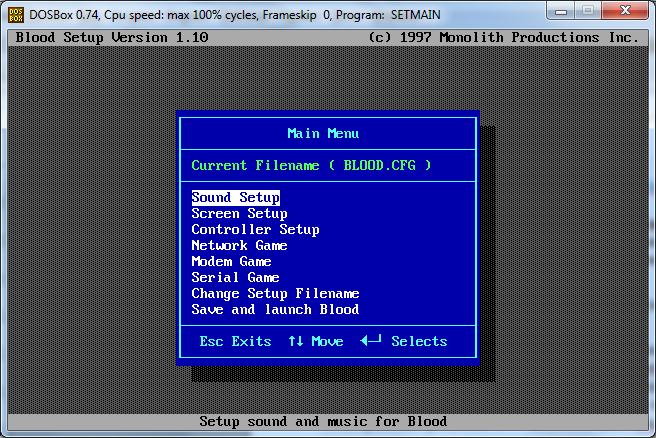
3 – Choose Sound FX Card;
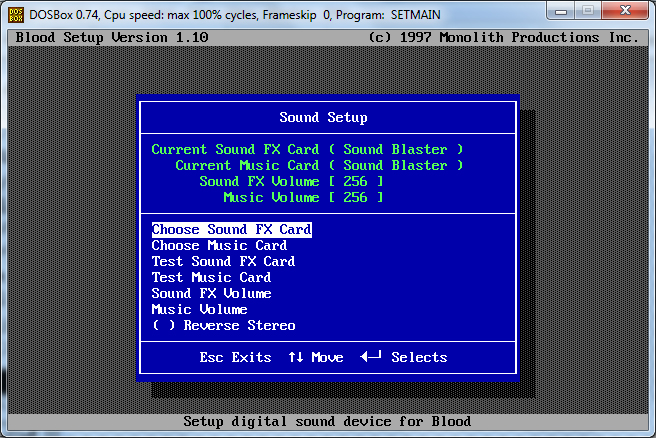
4 – Sound Blaster;
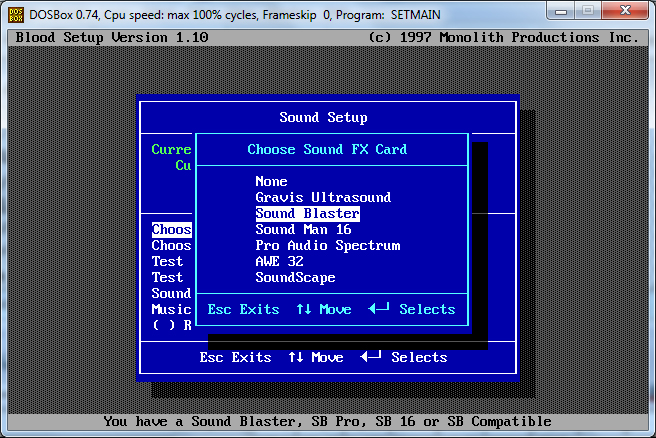
5 – Change Interrupt;
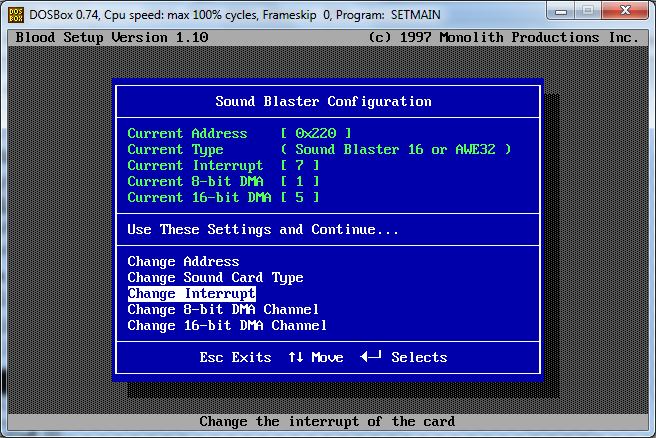
6 – IRQ 7;
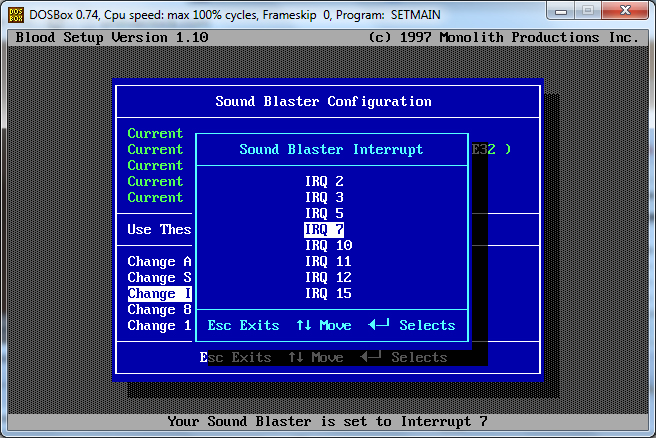
7 – при выходе (Esc) из настроек выбрать Yes – сохранить.
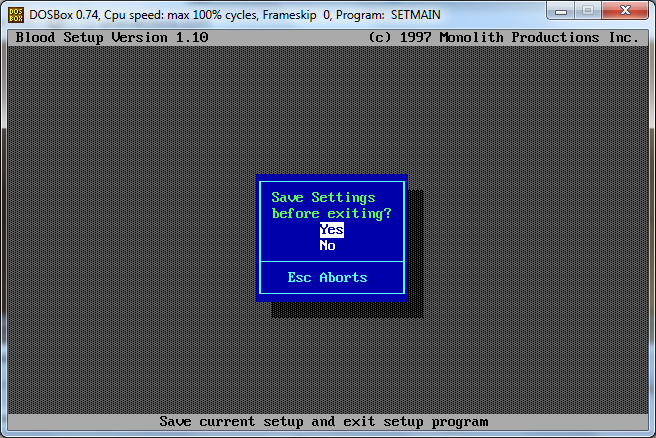
Вот и всё. Данное руководство подойдёт для запуска многих игр. Но оно далеко не исчерпывающее. У DOSBox большое количество возможностей и настроек, а у конкретных запускаемых программ могут быть свои нюансы, требующие дополнительных действий. И если вы столкнётесь с какими-нибудь сложностями или вам что-то непонятно на этой странице — смело спрашивайте в комментариях, постараемся помочь.
Комментарии
Например, как описано тут: https://vk.com/wall-141930464_353
Например Batman.xex.
Все установил (биосы, RA BIOS Master Module, Dosbox-extreme и ядро atari 800.
Но игра не запускается.Подскажите как правильно запускать игры.Спасибо.